WhatsApp ha introdotto le risposte automatiche, una funzione estremamente utile in ambito commerciale. Ecco come funzionano e come attivarle

WhatsApp Business è la versione della celebre piattaforma, pensata però appositamente per le piccole e medie imprese. Consente infatti di impostare messaggi di assenza per quando non si è disponibili, oppure quando si è offline. La maggior parte delle aziende lavora 8-12 ore al giorno, ma sebbene l’attività possa essere disponibile solo in questi orari, i clienti interagiscono con il canale comunicativo a prescindere dall’orario.
Pertanto, questi clienti “mancati” fanno perdere l’opportunità di generare entrate extra. Un’azienda che interagisce con i propri clienti soltanto otto ore al giorno perde un bacino di utenza potenzialmente vastissimo, e quindi ne risente dei suoi potenziali ricavi.
Vediamo, quindi, come impostare su WhatsApp Business le risposte automatiche e gestire al meglio la clientela tramite il celebre servizio di messaggistica.
WhatsApp e risposte automatiche: la procedura da seguire
Il primo passo è decidere chi riceverà ogni messaggio. E’ possibile decidere di inviare un singolo messaggio di assenza a tutti i clienti, oppure di inviarlo solo a clienti specifici. Il secondo step è programmare il messaggio di assenza per una funzione specifica in un momento specifico. L’orario di attivazione consigliato ovviamente è durante le ore in cui l’attività è chiusa. Se un cliente contatta durante queste ore di “assenza”, i messaggi verranno inviati in base alle preferenze salvate.
Ecco gli step da seguire:
- Fate tap sui tre puntini verticali in alto a destra dell’applicazione WhatsApp. Da lì, dovrete premere su Impostazioni, seguito da Strumenti attività e infine su Messaggio di assenza;
- Fate tap quindi sul pulsante “Invia messaggio di assenza”;
- A questo punto, modificate il messaggio a vostro piacimento: sarà il messaggio che invierete ai vostri clienti;
- Dopo averlo modificato, selezionate la tempistica di spedizione per programmare l’invio del messaggio;
- Quindi, selezionate i destinatari a cui il messaggio verrà inviato.
Le opzioni di programmazione
Per quanto riguarda la programmazione dell’invio, potrete scegliere tra queste opzioni di orario:
- Invia sempre: selezionate questa opzione quando siete lontani dal lavoro e non potete parlare direttamente con i clienti per molto tempo;
- Orario personalizzato: selezionate questa opzione quando desiderate inviare i messaggi di assenza solo durante un determinato periodo di tempo. Se un cliente invia un messaggio in questa finestra di tempo, riceverà immediatamente il messaggio automatico;
- Al di fuori degli orari di apertura: questa funzione entra in vigore sulla base dell’orario di lavoro indicato nel profilo. A seconda di ciò, i messaggi di assenza verranno attivati e inviati se viene ricevuta una risposta dopo l’orario lavorativo.
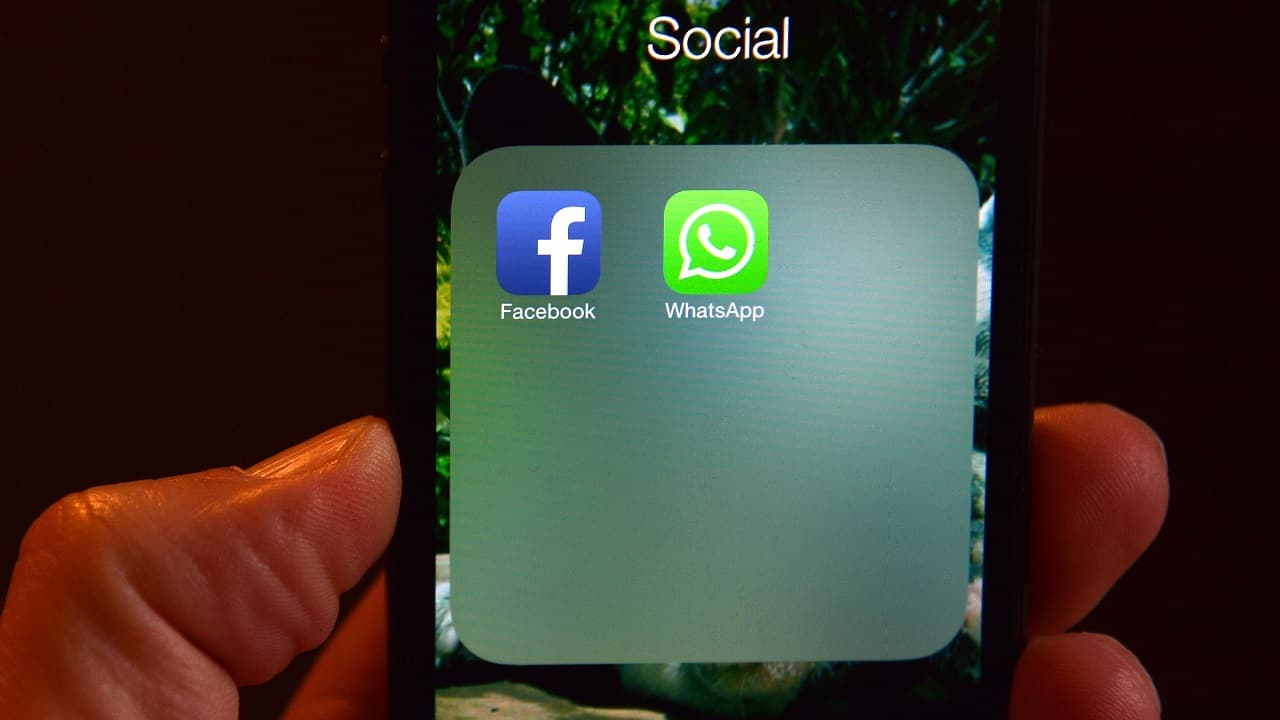
Leggi anche:
- WhatsApp: la nuova truffa che “ti passano” i tuoi contatti in rubrica
- Google Foto regala un’ampia gamma di sfondi per PC e smartphone
Le opzioni di destinatari
Per quanto riguarda invece le opzioni dei destinatari su WhatsApp Business per le risposte automatiche, ecco le possibili alternative da scegliere:
- Tutti: il messaggio automatico verrà inviato a chiunque invii messaggi dopo l’orario lavorativo;
- Tutti quelli non in rubrica: il messaggio verrà inviato ai numeri che non sono presenti nella rubrica aziendale;
- Tutti tranne…: i messaggi automatizzati verranno inviati a tutti i numeri tranne quelli selezionati.
- Invia solo a …: il messaggio verrà inviato solo a coloro che sono stati selezionati dall’elenco.






